プロセスフィルター活用ガイド
プロセスフィルター
ProcessMindではプロセスやメタデータにフィルターを適用でき、重要なデータに集中できます。フィルタリングによりデータを細かく分解し、より深いインサイト・分析が実現します。
フィルターの追加方法
フィルターは以下の3つの方法で追加できます:
チャートからデータを選択:
チャート内のデータを直接選択し、右上のFilterボタンをクリックでフィルターを適用できます。ダブルクリックでも自動作成可能です。手動で追加:
Filterタブの**+**をクリックして手動で追加。カテゴリーごとのフィルターメニューが開きます。プロセスモデルから追加:
プロセスモデル内でアクティビティや接続を選びFilterをクリックすると、関連するフィルターが表示されます。
フィルターの削除
ProcessMindではフィルター管理も簡単です。個別・一括いずれも削除できます:
個別フィルター削除:
削除したいフィルター横のXボタンをクリックで、そのフィルターだけをクリア。他のフィルターはそのままです。全フィルター削除:
Filterタブ上部のRemove All Filtersアイコンをクリックで、すべてのフィルターを一括削除し、プロセスビューは初期状態にリセットされます。
これらの操作で分析中もフィルターを柔軟・効率的に管理できます。
フィルターの一時無効化
フィルターの設定を保持したまま一時的に無効化したい場合は、フィルターパネル上部の目のアイコンをクリックしてください。
この機能は以下の場合に便利です:
- フィルター適用前後で結果を比較したいとき
- 設定を再構成せずフィルターを素早くオン・オフしたいとき
フィルターは残りますが、無効中は表示に影響しません。
フィルターセットの保存と再利用
フィルターセットを保存しておくと、異なるデータセットやプロセスにも再利用できます。
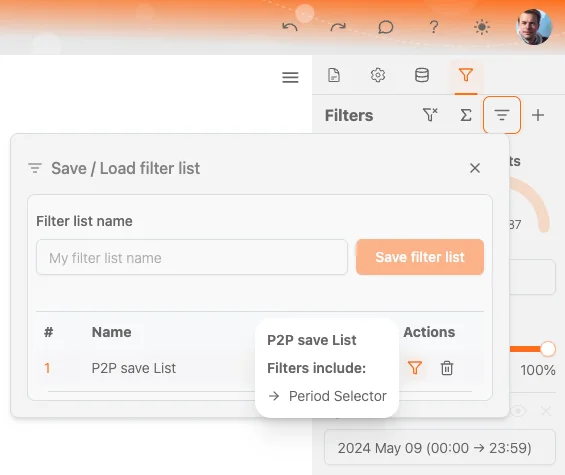
使い方:
- 必要なフィルターを設定
- 上記画像のフィルターセットアイコンをクリック
- 名前を入力し、Save filter setを押す
保存したフィルターセットはパネルに表示され、
- Apply: 現在のビューに適用(既存フィルターと置換)
- Delete: 不要なセットは削除可能
- View: 含まれるフィルター内容の確認
これにより分析の一貫性が保て、切替も簡単です。
Bookmarkでダッシュボード設定保存
Bookmarkを使えば、ダッシュボード内のすべての設定(フィルター・値含む)を保存できます。特定のフィルターでプロセスビューを保存したい時に便利です。
フィルターのカテゴリ
ProcessMindのフィルターは以下のカテゴリに分類されます:
- Common Filters
- Default Attributes
- Dataset-Specific Filters
各カテゴリにはプロセス分析を深める専用フィルタータイプが含まれます。
Common Filters
Case Filter
- Purpose: 発生率による外れ値(アウトライヤー)の除外フィルターです。
- How It Works:
スライダーで範囲指定し、指定パーセンテージを超える/下回るケースを除外します。ケース単位で発生頻度に応じてプロセスバリエーションをカットできます。
Followed By フィルタ
Followed Byフィルタは、プロセス内の2つのアクティビティの関係を分析します。開始アクティビティと終了アクティビティを選び、どのくらい厳密に関係を定義するか選択します。
フィルタオプション:
→ Directly Followed By
終了アクティビティは開始アクティビティの直後に発生する必要があります(間に他のステップなし)。⇄ Indirectly Followed By
終了アクティビティは開始アクティビティの後に発生します(間に他のステップがあっても可)。⇋ Not Directly Followed By
終了アクティビティは開始アクティビティの直後に発生してはなりません(後で発生はOK)。🚫 Never Followed By
終了アクティビティは開始アクティビティの後一切発生しない必要があります。
このフィルタはシーケンスや例外の把握、プロセスステップの順守確認に役立ちます。
Period Selector
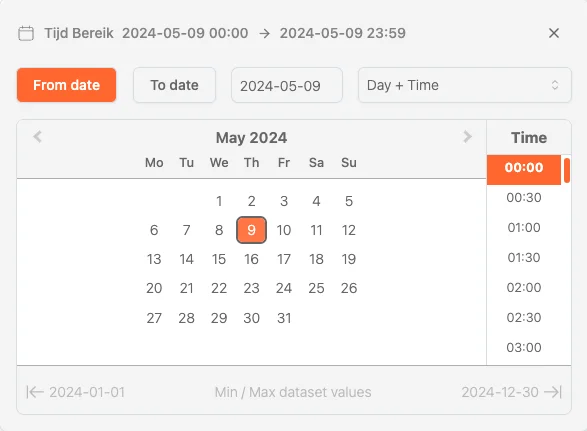
- Purpose: 特定の日付や期間でデータをフィルタリングします。
- Range Options:
- Custom Period: 任意の「開始」〜「終了」日付範囲を指定
- Year: 指定年の全データ
- Quarter: 任意の四半期範囲で抽出
- Month: 月単位で絞り込み
- Week: 週単位での指定
- Day + Time: 日付・時間まで細かく指定
チャート連動
チャートで時系列要素を選択している場合、Period Filterは自動的にチャートの期間に合わせて設定されます。これでチャート期間に沿ってプロセスをすぐにフィルタリングできます。 チャートのタイムビニングが自動の場合、Period Filterで選択したタイプがビニング方法に反映されます。
Variation Filter
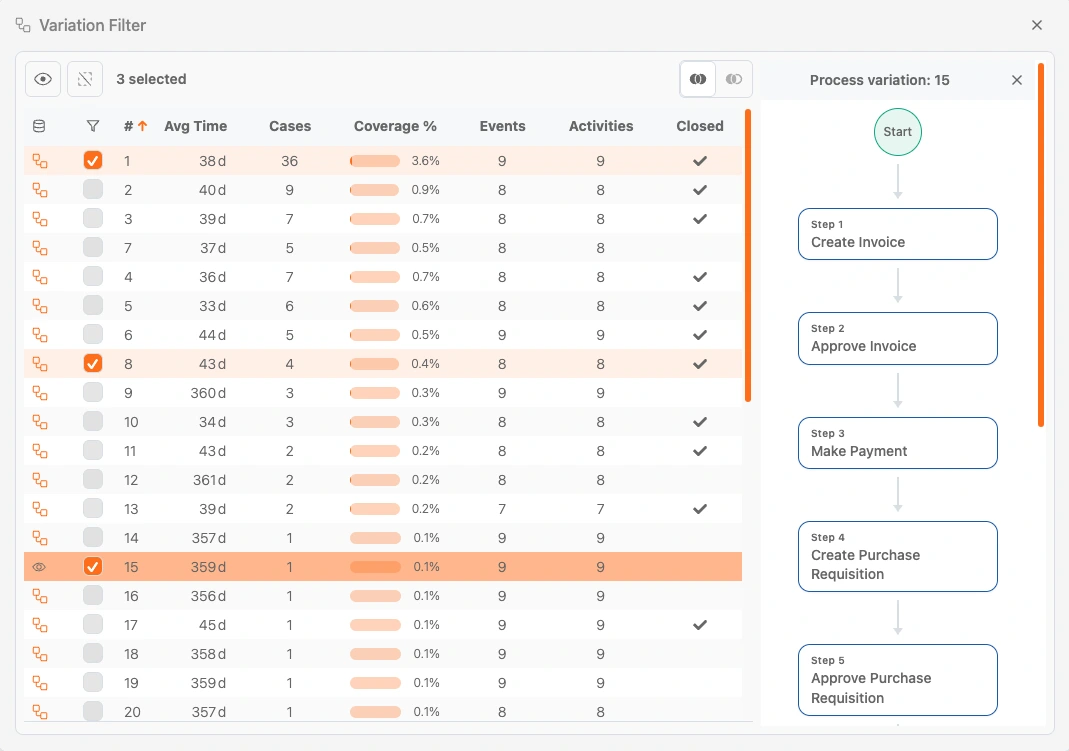
- Purpose: 選択したプロセスバリエーションを基に絞り込みします。
- Features:
- ケース数・平均スループットタイム・アクティビティ数など、バリエーション別のインサイトを表示
- 特定バリエーションをクリックすると、その内容のフロービューを即時表示
- ウィンドウ移動や、選択したフィルターがすぐ反映され、結果を確認しやすい
- 複数バリエーションの同時選択や除外も可能
Default Attributes
デフォルト属性は、すべての接続されたデータセットで利用できる標準的なProcess Miningのメトリクスです。これには次が含まれます:
- Start Time: ケースの開始時刻でフィルタ
- Cost: コスト属性でデータをフィルタ
- tCO2e: 利用可能な場合はカーボンフットプリント指標でフィルタ
Dataset-Specific Filters
- Purpose: 特定データセット固有の属性でフィルタリングします。
- How It Works: データセットごとのデータタイプに合わせた専用フィルターが選択可能です。
これらのフィルターを活用すれば、ProcessMindでプロセスデータを柔軟に絞り込み・分析し、重要な部分に集中できます。
info
フィルターは常にご自身のブラウザセッション内にローカル保存されます。ユーザー間でフィルターを共有したい場合はBookmark機能をご利用ください。これにより、ビューやフィルター、他の設定を組織全体で共有・簡単にアクセスできます。